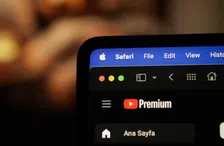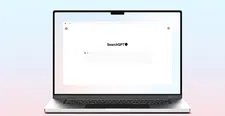Iedereen heeft documenten die hij liever privé houdt: denk aan facturen, beoordelingen of rapporten. We laten ze vaak op ons bureaublad slingeren of zetten ze in een mapje. Maar wat als je laptop wordt gestolen of als je hem gewoon in de trein vergeet?
Dan is er één ding dat je kan helpen: encryptie, ofwel het versleutelen van je bestanden. Dat kan op allerlei verschillende manieren, zodat je kunt kiezen wat voor jou de beste en meest handige keuze is.
Met encryptie stop je jouw bestanden in een digitale kluis. Het slot kan alleen worden geopend met een wachtwoord dat - als het goed is - alleen jij weet.
Stel, je raakt je laptop of telefoon kwijt of vergeet hem in de trein. Zonder encryptie kan iemand de inhoud van je apparaat bekijken, van foto's en documenten tot de wachtwoorden die je browser opslaat. Als je apparaat met encryptie is beveiligd, kan de dief of eerlijke vinder er niet in omdat ze jouw wachtwoord niet hebben.
Wachtwoorden
Het is dan ook belangrijk om een goed wachtwoord te gebruiken. Een goed wachtwoord maak je door een zo lang mogelijk wachtwoord te bedenken. Je kunt dan ook beter spreken van het maken van een 'wachtzin': Han Solo is 100% het leukste personage uit Star Wars (inclusief spaties) is een sterk wachtwoord dat ook nog eens makkelijk te onthouden is.
Je kunt ook je wachtwoorden opslaan in een wachtwoordbeheerder. Dit is bijvoorbeeld handig als je naast je apparaat ook nog bestanden individueel versleutelt. Dan heb je niet alleen een wachtwoord om je apparaat te ontgrendelen, maar ook één om toegang te krijgen tot je gevoelige bestanden. Hier vind je de beste apps om je wachtwoorden op te slaan.
Encryptie van je apparaten
Smartphones zijn het makkelijkst te versleutelen. Hoogstwaarschijnlijk is jouw smartphone al van encryptie voorzien. Alle iPhones en iPads en de meeste Android-toestellen is encryptie ingeschakeld zodra je een pincode gebruikt. Bij sommige Android-apparaten moet je encryptie handmatig instellen via Instellingen > Beveiliging.
Dan je laptop of computer. Macbooks en iMacs kun je versleutelen met de Apple-functie FileVault, die je met een druk op de knop inschakelt. Bij Windows ligt dit iets ingewikkelder.
Microsoft heeft zijn eigen encryptiedienst Bitlocker, maar deze is alleen voor gebruikers van de zakelijke Windows-versies beschikbaar: Windows 10 Pro, Windows 8.1 Pro/Enterprise, Windows 7 Enterprise/Ultimate en Windows Vista Enterprise/Ultimate. Door op Bitlocker te zoeken kom je bij de app waarna je de encryptie kunt inschakelen. Dit proces kan een tijdje duren. Daarna moet je voortaan je wachtwoord invoeren voordat Windows opstart.
Heb je een normale Windows-versie? Dan is een wachtwoord niet voldoende om je bestanden te beveiligen. Een optie is dan Veracrypt, waarmee je je volledige harde schijf versleutelt. Kijk hier wel mee uit: als het encryptieproces verkeerd gaat, ben je al je bestanden kwijt. Het is dan ook belangrijk om een backup te maken van je bestanden voordat je jouw volledige harde schijf versleutelt.
Encryptie van bestanden
Het is ook mogelijk om individuele bestanden versleuteld op te slaan. Daar kun je ook Veracrypt voor gebruiken. Bij Veracrypt maak je dan een zogeheten container aan: een digitale kluis waarvan je zelf de grootte bepaalt. Zo kun je bijvoorbeeld een container van 1GB of 100GB maken, afhankelijk van hoeveel bestanden je veilig wilt opslaan.
Het is met Veracrypt ook mogelijk om een (externe) harde schijf of usb-stick te versleutelen. Je selecteert dan het apparaat, zorgt dat deze leeg is en versleutelt hem met een wachtwoord. Als je de usb-stick of externe harde schijf kwijtraakt kan niemand de inhoud ervan zien omdat ze jouw wachtwoord niet hebben.
Encryptie in de cloud
Een meer gebruiksvriendelijke optie om individuele bestanden te versleutelen is Cryptomator. De app versleutelt bestanden lokaal en werkt goed samen met clouddiensten als Dropbox, Drive en het Nederlandse Stack. Op je computer en in de cloud staan dan allerlei gekke bestanden met lange reeksen tekens, maar die kunnen door Cryptomator worden uitgelezen zodra jij je wachtwoord invoert. Er zijn ook mobiele apps beschikbaar waarmee je via je smartphone of tablet toegang krijgt tot je versleutelde documenten.
Twee andere goede keuzes zijn Boxcryptor en Arq Backup. Eerstgenoemde is een populaire encryptie-app om bestanden veilig in de cloud te bewaren en ondersteunt de mogelijkheid om tegelijkertijd aan versleutelde documenten te werken. De app is gratis, maar zodra je meer dan twee apparaten wil gebruiken betaal je 36 euro per jaar. Arq Backup (éénmalig 49 euro) is vergelijkbaar met Boxcryptor, maar functioneert meer als een totaaloplossing voor versleutelde backup van je volledige computer